- Steam Deck pèmèt ou enstale Windows pandan w ap kenbe SteamOS, swa sou yon kat microSD, yon SSD ekstèn, oswa avèk yon doub demaraj sou SSD entèn lan.
- Li esansyèl pou itilize yon ISO Windows ofisyèl, Rufus nan mòd Windows To Go, ak tout chofè Valve yo pou asire konpatibilite.
- Zouti tankou Playnite, GloSC, Steam Deck Tools, ak Handheld Companion fè eksperyans Windows la pi pre ak yon konsole pòtab.

Si ou gen yon Steam Deck epi ou gen lide pou Enstale Windows 11 pou konpatibilite Avèk sèten jwèt, ou pa poukont ou. Konsole Valve a se esansyèlman yon PC konplè nan yon fòm pòtab, e sa ouvri pòt pou itilize sistèm operasyon Microsoft la prèske kòm si se te yon laptop oswa yon òdinatè biwo, ak avantaj ak dezavantaj li yo.
Nan gid sa a ou pral jwenn yon leson patikilye long men byen eksplike Pou enstale Windows 11 (epi Windows 10 si ou prefere) sou Steam Deck ou a, kit se sou yon kat microSD, yon SSD ekstèn, oswa SSD entèn lan ak doub demaraj ansanm ak SteamOS. Ou pral wè tou kijan pou enstale tout chofè ofisyèl yoAjiste VRAM, optimize pouvwa, aktive mòd sispansyon, konfigire klavye taktil la, ajoute yon koòdone style konsole, epi jere Deck ou a ak zouti avanse tankou Steam Deck Tools oswa Handheld Companion. Ann plonje nan yon deskripsyon konplè. Gid etap pa etap pou enstale Windows 11 sou Steam Deck.
Ki sa Steam Deck ye vreman, e kisa ou ta dwe konsidere anvan ou enstale li sou Windows?
Premye bagay yo dwe klè sou se sa Steam Deck se yon òdinatè konplè.Li gen yon APU AMD, li ka fè fonksyone prèske nenpòt lojisyèl òdinatè, li sipòte periferik USB, monitè ekstèn, hub... Diferans lan ak laptop ou a se fondamantalman fòm nan, ki sanble ak yon Nintendo Switch oswa yon PS Vita, men anndan li se yon vrè òdinatè.
Sa te di, Valve te desine machin nan pou ke Li mache trè byen ak SteamOSki se yon sistèm ki baze sou Linux ki trè optimize pou pyès ki nan konpitè li yo. Konsomasyon batri, konpòtman fanatik, kontwòl, fonksyon TDP, limit FPS, mòd 40Hz, ak tout kouch koòdone jwèt la fèt pou SteamOS. Se la ou pral jeneralman jwenn pi bon eksperyans mondyal lamenm pou jwèt ki pa sou Steam lè l sèvi avèk Proton oswa lòt magazen.
Yon lòt pwen enpòtan se sa SteamOS se LinuxLi ka sanble entimidan si w ap itilize Windows, men se yon sistèm ki fleksib anpil: ou ka enstale yon pakèt aplikasyon, itilize altènativ gratis pou lojisyèl peye, e menm egzekite pwogram Windows atravè kouch konpatibilite. Pou emilatè ak sèn pèsonalize, li souvan menm pi rekonpanse pase Windows.
Lè w ap enstale Windows, w ap wè sa Ou pèdi yon bon pòsyon nan bèl karakteristik SteamOS yo.Jesyon enèji otomatik, sipèpozisyon pèfòmans entegre, mòd natif natal 40Hz, dòmi trè byen poli, entegrasyon kontwòl dirèk... Windows bay konpatibilite, men li mande plis travay manyèl e, nan anpil ka, pi move pèfòmans oswa pi gwo konsomasyon enèji.
Ou ta dwe konnen tou sa Valve pa ofisyèlman sipòte enstalasyon Windows sou menm SSD entèn lan. kote SteamOS ye a. Ou ka fè sa lè w divize disk la an patisyon epi w konfigire yon doub demaraj, men nenpòt mizajou SteamOS oswa Windows ka kraze pwosesis demaraj la epi fòse w repete l. Se poutèt sa anpil moun chwazi enstale Windows sou yon kat microSD rapid oswa yon SSD ekstèn, epi kenbe SteamOS entak nan inite entèn lan.
Opsyon enstalasyon: microSD, SSD ekstèn, oubyen SSD entèn ak doub demaraj

Anvan ou kòmanse, li se yon bon lide pou deside Ki kote ou vle òganize Windows?Ou gen twa chemen prensipal, chak ak avantaj ak dezavantaj li yo:
Youn, sèvi ak yon kat microSD gwo vitès Dedye sèlman pou Windows ak jwèt li yo, sa a se opsyon ki pi an sekirite pou evite SteamOS. Idealman, li ta dwe gen omwen 256 GB, epi si ou gen plan pou enstale tit ki trè gwo, 512 GB oswa plis. Pèfòmans lan yon ti kras pi ba pase yon SSD entèn, men li plis pase ase pou anpil jwèt.
De, fè menm bagay la men nan yon sèl SSD ekstèn konekte via USB-CLi pafè si ou gen yon estasyon docking oswa yon bwat docking ak yon SSD entegre. Pèfòmans lan anjeneral pi bon pase ak yon kat microSD, epi ou kenbe SteamOS entak.
Twa, divize a SSD entèn Steam Deck la nan de patisyon epi mete kanpe yon dual boot Windows/SteamOS la. Se metòd ki pi "pwofesyonèl" e ki pi rapid an tèm de vitès lekti/ekriti, men se li menm ki Li gen plis risk pou l kraze Li mande mizajou ak yon ti kras plis antretyen. Si ou deja pa gen anpil depo entèn, pwobableman se pa pi bon lide a.
Anjeneral, si ou pa vle konplike lavi ou oswa pè chak aktyalizasyon, Windows sou microSD oubyen SSD ekstèn Sa se bagay ki pi saj pou w fè. Ou kite SteamOS jan l ye a, epi lè w vle Windows, ou jis demarre sou yon disk ekstèn avèk manadjè demaraj BIOS la.
Sa ou bezwen pou enstale Windows 10 oubyen 11 sou Steam Deck
Pou nenpòt nan varyasyon yo, ou pral bezwen yon seri de eleman debaz pyès ki nan konpitè ak lojisyèlEkri lis la epi asire w ou gen tout bagay sou la men.
An tèm de pyès ki nan konpitè, ou pral bezwen yon òdinatè ak Windows Pou prepare medya enstalasyon an, w ap bezwen tou yon kat microSD bon kalite oubyen yon SSD ekstèn (selon metòd ou chwazi a), epi pou enstalasyon dirèk sou yon SSD entèn, yon Yon kle USB 3.0 ki gen omwen 16 GB pou enstalatè a epi, si ou vle, yon lòt pou zouti rekiperasyon SteamOS yo.
Li rekòmande tou pou gen yon Sant USB-C ak plizyè pòSa a patikilyèman enpòtan lè w ap enstale soti nan yon kle USB sou Deck la epi konekte yon klavye ak yon sourit an menm tan. Periferik yo pa obligatwa, men travay avèk ekran tactile an mòd pòtrè ak trackpad la pandan enstalasyon an ka yon ti jan konplike, kidonk yon sourit USB (oswa youn san fil ak yon dongle) ap fè w ekonomize tan ak fristrasyon.
Kanta pou lojisyèl la, bagay esansyèl la se gen yon ISO ofisyèl Windows 10 oswa 11ke ou ka jwenn nan sitwèb Microsoft la lè w sèvi ak zouti kreyasyon medya a, oubyen lè w telechaje ISO a dirèkteman nan ka Windows 11. Ou pral sèvi ak yon pwogram ki rele tou Rufus (de preferans vèsyon 3.22 oswa yon bagay ki sanble) pou kreye yon kle USB oswa yon kat microSD ki ka demarre, lè w sèvi ak mòd "Windows To Go" lè w vle sistèm nan fonksyone dirèkteman sou kle sa a.
Finalman, ou pral bezwen telechaje Tout chofè ofisyèl Steam Deck pou Windows Sou sitwèb sipò Valve a: APU (GPU/CPU), WiFi, Bluetooth, lektè kat, son, ak lòt chofè ki disponib. Li se yon bon lide pou ekstrè yo nan yon dosye davans epi kopye yo nan rasin kat microSD ou a oswa kle USB ou a pou enstale yo youn apre lòt le pli vit ke ou demarre Windows.
Enstale Windows 11/10 sou yon kat microSD oubyen yon SSD ekstèn avèk Windows To Go

Metòd ki pi pwòp pou prezève SteamOS se pou Enstale Windows dirèkteman sou yon kat microSD oubyen yon SSD ekstèn. Lè w sèvi ak mòd Windows To Go Rufus la, w ap gen yon doub demaraj "manyèl": jis chwazi disk ekstèn nan nan Manadjè Demaraj la epi w ap fini, san w pa touche okenn patisyon entèn yo.
Premye bagay pou fè se telechaje a Imaj Windows ou vle itilize aOu ka chwazi ant Windows 10 oubyen 11; pwosedi a prèske menm jan an. Sou sitwèb ofisyèl la, telechaje zouti kreyasyon medya a, egzekite li, epi chwazi opsyon "Kreye medya enstalasyon" sou yon lòt PC.
Avanse nan asistan an lè w chwazi lang ak edisyon kèlkeswa sa ou prefere. Lè li ba ou chwa ant USB oswa fichye ISO, nan ka sa a chwazi opsyon an kreye yon dosye ISOSove li nan yon dosye aksesib, pa egzanp sou biwo a, pou ou ka fasilman jwenn li nan Rufus.
Yon fwa ou gen ISO a pare, telechaje li epi ouvri li. Rufus Sou PC ou a, mete kat microSD la (lè w sèvi ak yon adaptè USB si sa nesesè) oubyen konekte SSD ekstèn lan. Nan Rufus, chwazi bon kondwi a nan chan "Aparèy" la epi, nan "Seleksyon Demaraj," endike ke ou vle itilize yon Disk ISO oswa imaj epi chwazi fichye ou sot telechaje a.
Nan "Opsyon imaj" chwazi opsyon an Windows Pou AleSa ap pèmèt Windows fonksyone depi disk sa a san yon enstalasyon tradisyonèl. Konfigire "Partition Scheme" la kòm MBR epi "Target System" la kòm BIOS (oswa UEFI-CSM) pou asire konpatibilite ak Deck la. Kite sistèm fichye a kòm NTFS, bay yon etikèt volim san espas (pa egzanp, WINDOWS), epi aktive fòma rapid la.
Yon fwa tout bagay fini, klike sou "Start". Rufus pral fòma disk la. Windows pral enstale sou microSD la oswa SSD ekstèn lan.Pwosesis sa a ka pran yon ti tan, kidonk tanpri pran pasyans. Antretan, sou PC ou a ou ka ekstrè tout chofè Steam Deck yo epi prepare yo nan yon dosye pou kopye pita.
Lè Rufus fini, kopye tout dosye chofè yo nan rasin kat microSD la oswa SSD ekstèn lan. Retire disk la san danje nan PC ou a, etenn Steam Deck ou a nèt, epi mete kat microSD la oswa konekte SSD a nan pò USB-C konsole a.
Kounye a kenbe peze a volim desann bouton Peze bouton pouvwa a pou jwenn aksè nan Boot Manager/BIOS Deck la. Lè lis aparèy yo parèt, chwazi kat microSD la oswa SSD a avèk Windows. Ekran an ap vin an mòd pòtrè; sa nòmal. Swiv premye asistan konfigirasyon Windows la menm jan ou ta fè sou yon PC.
Lè ou rive sou Desktop la, ale nan kondwi rasin kote ou te kite chofè yo epi enstale yo, nan lòd apeprè sa a: Kontwolè APU, lektè kat, WiFi, Bluetooth Epi finalman, son an. Nan pake odyo a, w ap jwenn plizyè fichye .inf (cs35l41.inf, NAU88L21.inf, amdi2scodec.inf). Klike dwa sou chak youn epi chwazi "Enstale". Sou Windows 11, ou ka bezwen klike sou "Montre plis opsyon" pou wè opsyon enstalasyon an.
Apati kounye a, chak fwa ou vle konekte sou Windows, ou pral oblije... Repete pwosesis demaraj la nan men Manadjè Demaraj laAvèk Deck la etenn, kenbe bouton volim nan ak bouton pouvwa a, chwazi microSD la oswa SSD ekstèn nan, epi w ap pare. Si ou retounen nan SteamOS pandan yon mizajou oswa yon rekòmanse, pa enkyete w; tou senpleman etenn li epi rekòmanse l, chwazi kondwi Windows la.
Doub bòt sou SSD entèn lan: pataje Windows ak SteamOS
Si ou santi ou anvi amelyore epi genyen Windows ak SteamOS sou menm SSD entèn lanOu ka fè sa lè w kreye yon patisyon Windows dedye epi konfigire yon manadjè demaraj ki pèmèt ou chwazi sistèm operasyon an lè w limen konsole a. Se yon pwosesis ki pi konplike, men li fasil pou jere si w swiv etap sa yo.
Premye etap la se prepare yon Kle USB rekiperasyon SteamOS Avèk zouti ofisyèl Valve yo, ou ka demarre Deck la an mòd rekiperasyon, jwenn aksè nan biwo KDE a, epi itilize KDE Partition Manager pou modifye patisyon san pèdi done. Menm si sa, li rekòmande pou fè yon kopi backup nenpòt bagay enpòtan, paske toujou gen kèk risk ki enplike.
Avèk kle USB SteamOS ou a pare, konekte li ak Deck ou a atravè yon sant USB-C. Avèk konsole a etenn, peze epi kenbe bouton volim desann lan ak bouton pouvwa a pou antre nan Boot Manager la epi chwazi USB ak SteamOSChaje ka pran yon bon bout tan (jiska 15-20 minit nan kèk ka), kidonk pa enkyete w si w sanble li pa fè anyen.
Lè ou konekte sou òdinatè SteamOS la, ouvri meni an epi chèche aplikasyon an. Manadjè patisyon KDEAnndan, w ap wè tout aparèy depo yo: kle USB a, SSD entèn lan, epi, si w genyen youn, kat microSD la. Jwenn ak anpil atansyon SSD prensipal la, ki anjeneral idantifye pa non modèl li ak gwosè li (pa egzanp, anviwon 512 GB oswa 256 GB selon vèsyon Deck ou a).
Anndan SSD entèn lan, chwazi pi gwo patisyon an (sa ki okipe prèske tout disk la) epi klike sou "Resize/Move". Ou ap wè yon kurseur: pati ble a reprezante espas SteamOS pral kenbe a, epi pati nwa a reprezante espas ou pral asiyen an. rezève pou WindowsOu ka rezève ant 100 ak 200 GB pou Windows, selon kantite ou prevwa enstale. Kenbe nan tèt ou gwosè jwèt tankou Warzone, ki ka fasilman depase 150 GB.
Ajiste gwosè a, konfime ak OK, epi aplike chanjman yo. Yon fwa patisyon prensipal la fin retresi, ou pral gen espas lib ki pa asiyen. Chwazi li epi kreye yon nouvo patisyon ak sistèm fichye NTFSKlike sou "Aplike operasyon annatant yo" epi tann li fini. Sa a pral "lakay" Windows nan lavni sou SSD entèn ou an.
Kounye a li lè pou prepare yon Kle USB ak enstalatè Windows laSou òdinatè w la, sèvi ak zouti kreyasyon medya Microsoft la epi fwa sa a chwazi "klè USB" olye de ISO. Kite l fini pwosesis la, epi w ap gen yon kle USB demaraj ak Windows 10 oswa 11.
Avèk Deck la etenn, konekte kle USB Windows la avèk sant USB-C a, kenbe bouton volim pou bese ak bouton pouvwa a ankò, epi chwazi kle USB a nan Boot Manager la. Enstalasyon an ap parèt vètikalman, men li fonksyone byen. Swiv etap yo jiskaske ou rive nan ekran kote ou chwazi kote pou demaraj la. enstale Windows nan yon fason pèsonalize.
En esa lista aparecerán todas las particiones del SSD. Idantifye ak anpil atansyon sa ou te kreye pi bonè pou Windows la (pa gwosè ak kalite sistèm fichye) Chwazi li. Efase sèlman patisyon sa a (si nenpòt patisyon ki asosye avèk li kreye otomatikman parèt, kite Windows jere yo) epi kontinye ak enstalasyon an. Pa touche patisyon prensipal SteamOS la oswa okenn patisyon rekiperasyon ki asosye avèk li.
Lè pwosesis la fini, Windows ap demarre apati SSD entèn lan. Ranpli konfigirasyon debaz la epi, menm jan anvan, enstale tout... Chofè ofisyèl Steam Deck yo (APU, rezo, Bluetooth, lektè, son) soti nan yon kle USB oubyen nan yon dosye lokal ou te prepare.
Nan pwen sa a, ou pral gen yon doub demaraj "manyèl": nan Boot Manager la, lè ou limen Deck la ak volim nan bese, ou pral wè antre SteamOS ak Windows yo. Ou ka chwazi youn nan yo chak fwa. Si ou vle amelyore eksperyans lan plis toujou, gen yon script ki rele steamdeck_dualboot (sou GitHub, pwojè DeckWizard) ki enstale rEFInd kòm yon manadjè demaraj epi ki ofri ou yon meni inisyal bèl e pratik pou chwazi sistèm ou an san ou pa bezwen peze bouton yo.
Enstalasyon ak lòd kòrèk pou chofè Steam Deck yo sou Windows
Youn nan pwen kle pou Windows fonksyone byen sou Deck la se Enstale tout chofè yo kòrèkteman.Valve ofri pakè ofisyèl ki kouvri GPU entegre a, WiFi, Bluetooth, lektè microSD, ak yon seri chofè odyo espesifik pou pyès ki nan konpitè konsole a.
Telechaje nan paj sipò Valve a Chofè APU/GPUDekonprese fichye a epi egzekite setup.exe yon fwa ou nan Windows on the Deck. Sa ap enstale chofè grafik ak processeur debaz yo pou tout bagay fonksyone byen epi akselerasyon 3D a aktive.
Apre sa, enstale a Chofè kat WiFiSa anjeneral fèt atravè yon fichye install.bat oubyen yon fichye konfigirasyon ki enkli nan achiv ZIP la. Sa ap ba ou aksè a entènèt san fil, ki esansyèl pou telechaje mizajou Windows yo, lòt chofè, oubyen lojisyèl tankou Playnite, Steam Deck Tools, elatriye.
Apre sa, se tou pa a BluetoothKouri enstalatè ki koresponn lan (souvan yon fichye .cmd) pou aktive modil entegre Deck la epi pèmèt itilizasyon kontwolè, kas ekoutè san fil, ak lòt aparèy san fil. Li enpòtan pou rekòmanse òdinatè w la si enstalatè a mande w pou w fè sa.
Pa bliye ... chofè lektè kat microSDYo enstale chofè sa a avèk yon fichye setup.exe epi li asire ke Windows rekonèt kat ou itilize pou jwèt oswa depo adisyonèl yo byen vit e avèk presizyon. Malgre ke li ka sanble yon ti detay, lè w gen bon chofè a, eksperyans lan amelyore anpil si w enstale jwèt yo dirèkteman sou kat microSD la.
Seksyon ki pi delika a anjeneral se odyoValve distribye de pakè son ki gen plizyè fichye .inf. Ou dwe telechaje toulede, ekstrè yo, epi nan chak dosye, klike sou cs35l41.inf ak NAU88L21.inf ak bouton dwat sourit la (osi byen ke amdi2scodec.inf, si li la) epi chwazi "Enstale". Sou Windows 11, ou ka bezwen premye chwazi "Montre plis opsyon" nan meni kontèks la. Apre sa, epi avèk chofè APU yo mete ajou, odyo a ta dwe fonksyone nan tou de oratè yo ak priz kas ekoutè a.
Detanzantan li vo lapenn Tanpri revize paj sipò a ankò. Tcheke Valv pou wè si gen nouvo vèsyon chofè yo te pibliye. Sèn nan ap chanje rapidman, epi mizajou chofè GPU oswa son yo ka amelyore estabilite oswa pèfòmans, sitou sou Windows 11.
Paramèt debaz Windows sou Steam Deck: mizajou, gonfleman, ak lè kòrèk
Yon fwa ou gen Windows ak chofè yo an plas, li vo lapenn pase kèk minit sou pou mete sistèm nan an bon eta Pou itilize sou yon aparèy pòtab tankou Deck la. Se pa menm bagay ak itilize yon òdinatè biwo ki toujou branche kont itilize yon aparèy ki gen yon batri ki fèb.
Premye etap la se ale nan Windows Update epi Kite tout mizajou ki annatant yo telechaje.Fè l avèk pasyans, paske li ka mande plizyè rekòmansman, sitou premye fwa a. Si w ap itilize yon kat microSD, w ap remake pwosesis la pa rapid ditou, men li vo lapenn pou w mete tout bagay ajou depi nan kòmansman.
Apre sa, gade "Aplikasyon ak fonksyonalite" nan panèl kontwòl la oswa nan paramèt yo, epi Dezenstale tout lojisyèl ou p ap itilize yoCrapware, zouti OEM, sèvis initil... Mwens li chaje nan demaraj, se plis memwa ak CPU w ap genyen lib pou jwèt yo epi mwens batri w ap soufri. Konsidere sèvis piblik tankou jwèt pouvwa pou amelyore pwodiktivite.
Gen yon detay ki souvan lakòz pwoblèm: tan sistèmSteamOS ak Windows pa jere zòn tan yo egzakteman menm jan, epi li trè komen pou lè a pa senkronize lè w ap chanje ant sistèm, sa ki ka lakòz pwoblèm ak jwèt nwaj yo oswa sèvis sou entènèt yo. Pou ranje sa sou Windows, ouvri "Command Prompt" kòm administratè epi egzekite kòmand sa a:
reg add "HKEY_LOCAL_MACHINE\System\CurrentControlSet\Control\TimeZoneInformation" /v RealTimeIsUniversal /d 1 /t REG_DWORD /f
Sa di Windows pou trete lè ki nan BIOS la kòm UTC, menm jan Linux fè a, epi dans file koton an ap finiApre ou fin rekòmanse, tout bagay ta dwe fonksyone san ou pa bezwen touche anyen lòt.
Optimize batri ak pèfòmans: VRAM, dòmi, ak to rafrechisman
Aksyon APU Steam Deck yo Memwa RAM ak GPU entegrePa default, Valve te konfigire 1 GB VRAM nan BIOS la, ki mache byen pou SteamOS. Sepandan, sou Windows, gen kèk jwèt ki benefisye lè yo ogmante kantite sa a pou amelyore pèfòmans grafik yo.
Si, apre tès la, ou remake FPS la pi ba pase sa ou te espere a, ou ka kòmanse Deck la lè w kenbe bouton volim monte a ansanm ak bouton pouvwa a pou antre nan mòd lan. Itilite Konfigirasyon BIOSAnndan, ale nan Advanced > UMA Frame Buffer Size epi chanje valè a soti nan 1G pou rive nan 4G. Sove chanjman yo, rekòmanse, epi eseye jwèt ou yo ankò. Si ou wè ke RAM lan pa ase pou lòt travay, ou ka toujou retounen nan valè orijinal la.
Yon lòt bò, jesyon dòmi Windows sou Deck la pa osi byen fini tankou sou SteamOS. Pou amelyore eksperyans lan, li rekòmande pou... enfim ibènasyonLouvri "Limyè Kòmand" la ankò kòm administratè epi tape:
powercfg.exe /hibernate off
Sa ap fè Windows konsantre plis sou sispansyon rapid epi anpeche konpòtman etranj lè w ap fèmen, demarre, oswa fèmen jwèt yo. Menm si sa, nou dwe sipoze ke Eksperyans sispann/rezime a p ap janm bon konsa. tankou nan sistèm Valve la.
Yon karakteristik SteamOS ke moun renmen anpil se Mòd 40 HzSa pèmèt ou limite panèl la a 40 FPS pou ekonomize batri pandan w ap kenbe yon pèfòmans ki san patipri desan. Sou Windows, ou ka replike yon bagay ki sanble lè w sèvi ak CRU (Custom Resolution Utility) ak yon pwofil espesifik pou ekspozisyon Deck la.
Descarga CRU y el fichero de perfil adaptado para Steam Deck, descomprímelos en alguna carpeta cómoda (por ejemplo, C:\SteamDeck\CRU), ejecuta el .exe de CRU y usa la opción “Import” para cargar el perfil. Tras aceptar y reiniciar, ve al escritorio de Windows, haz clic derecho, entra en “Configuración de pantalla” > “Configuración de pantalla avanzada” y luego en “Propiedades del adaptador de pantalla”. Allí podrás listar todos los modos y escoger la Rezolisyon 1280 × 800 a 40 Hz.
Apati moman sa a, si ou chwazi mòd sa a anvan ou jwe, Ou pral limite FPS la a 40diminye konsomasyon ak chalè ak yon santiman lis trè desan sou ekran 7 pous la.
Amelyore eksperyans manyen an: klavye vityèl ak ba travay
Travay avèk Windows sou yon konsole pòtab enplike anpil konfyans nan klavye sou ekranSitou si ou pa gen yon klavye fizik konekte. Pou di vre, klavye taktil Windows 11 la kite anpil bagay pou swete pou itilize ak Deck la, kidonk li vo lapenn pou ajiste kèk paramèt.
Pou kòmanse, ou ka ajoute yon aksè dirèk nan klavye tactile a Sou ba tach la, klike sou ba tach la ak bouton dwat sourit la, ale nan "Paramèt ba tach yo," epi aktive opsyon klavye taktil la. Apati de lè sa a, w ap gen yon ikòn nan kwen an ke ou ka tape lè ou bezwen tape.
Si ou twouve klavye Windows 11 la patikilyèman dezagreyab, gen yon ti teknik pou ou... Retabli klavye klasik Windows 10 laki anjeneral anfòm pi byen sou ekran Deck la. Louvri meni Start la, tape "Regedit", epi lanse Editè Rejis la. Navige nan chemen sa a:
HKEY_LOCAL_MACHINE\SOFTWARE\Microsoft\TabletTip\1.7
Nan panèl dwat la, klike sou bouton dwat la, chwazi "Nouvo > Valè DWORD (32-bit)" epi ba li yon non. DezaktiveNouvoEksperyansKlavyeApre sa, ouvri valè sa a, chanje done a an 1, epi aksepte. Apre rekòmanse, klavye vityèl ki ouvri a pral klavye Windows 10 la, ki pi fasil pou jere sou yon aparèy tankou Steam Deck la. Si ou prefere yon zouti grafik pou paramèt yo, ou ka itilize Winaero Tweaker.
Entèfas ki sanble ak yon konsole sou Windows: Playnite kòm yon sant kòmand
Youn nan kritik komen yo fè sou itilizasyon Windows pi sou Deck la se ke Entèfas òdinatè a pa fèt pou yon laptop sou kanape.Pou ranje sa, li rekòmande anpil pou mete kanpe yon kouch tip "konsòl" ki gwoupe tout jwèt ou yo nan yon vi plen ekran epi ke ou ka kontwole ak kontwòl Deck la.
Youn nan pi bon opsyon gratis pou sa a se PlaynitePlaynite se yon interface ki santralize bibliyotèk ki soti nan plizyè magazen: Steam, Epic, GOG, Ubisoft Connect, Xbox Game Pass, elatriye. Premyèman, enstale tout lansè yo pou divès platfòm ou itilize yo (Battle.net, EA App/Origin, elatriye), epi telechaje epi enstale Playnite sou sit entènèt ofisyèl li a.
Pandan premye konfigirasyon an, Playnite ap mande w pou Konekte kont ou yo epi chwazi bibliyotèk ou vle entegre yoPran tan ou pou li opsyon yo epi deside ki katalòg ou vle wè. Yon fwa ou fini, ou pral kapab lanse prèske nenpòt jwèt nan yon sèl koòdone, swa nan mòd fenèt oswa nan mòd plen ekran, ideyal pou salon an oswa kabann nan.
Nan Playnite gen yon ekstansyon trè enteresan ki rele Rezolisyon ChangerFonksyonalite sa a pèmèt ou pèsonalize rezolisyon an ak to rafrechisman pou chak jwèt, sa ki trè itil sou Deck la pou ajiste konsomasyon enèji ak pèfòmans sou plas. Ou ka enstale li nan Playnite Add-Ons Manager la lè w chèche "Resolution Changer" epi ajoute li nan konfigirasyon ou.
Rekòmandasyon nou pou ou itilize Playnite nòmal (pa plen ekran) pou enstale epi òganize jwèt yoPiske li pi fasil pou gade katalòg epi konfigire opsyon yo nan fason sa a. Yon fwa ou fin mete tout bagay an plas, wi, ou ka prèske toujou itilize mòd plen ekran pou jwe ak kontwòl entegre yo.
Konfigire kontwòl Steam Deck sou Windows ak GloSC ak Steam
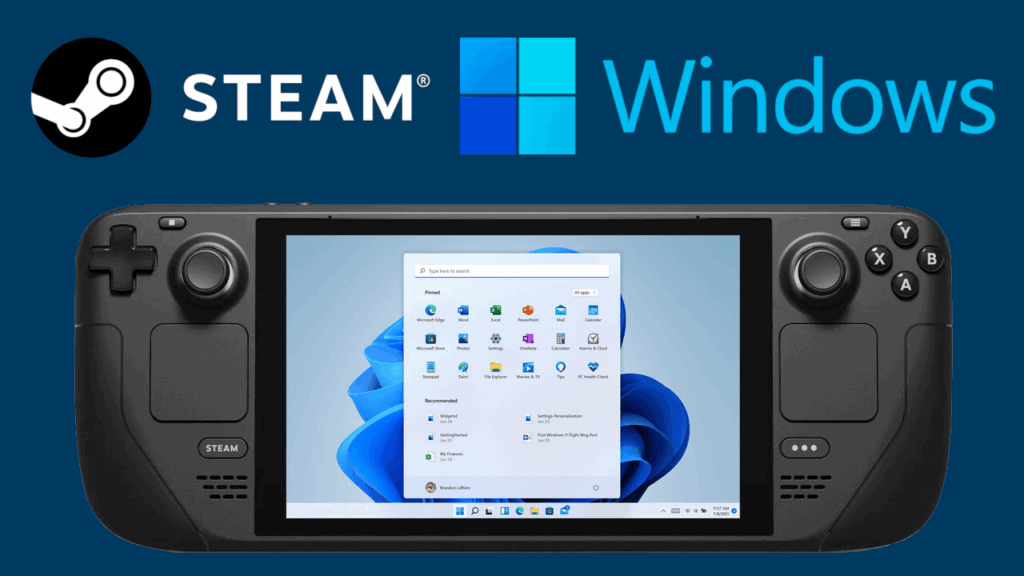
Pou eksperyans lan ka konplè, li esansyèl pou Kontwòl entegre Deck la sanble ak yon kontwolè Xbox estanda. Se la zouti tankou GloSC (oswa fork li yo ki pi modèn) antre an jwèt, pou kreye kontwolè vityèl lè yo itilize sistèm opinyon Steam la. Yo konpare sa ak Windows ak Playnite, menm pou jwèt ki pa Steam.
Pwosedi tipik la se telechaje epi enstale GloSC (oswa GlosSI, selon vèsyon w ap itilize a) sou Windows. Pandan enstalasyon an, pwogram nan ap mande pèmisyon pou enstale yon lòt chofè ki virtualize kontwolè a; aksepte, paske se sa ki pral pèmèt Steam ak jwèt yo wè kontwòl entegre yo kòm yon gamepad konplè.
Apre sa, ouvri Steam sou Windows epi ajoute GloSC kòm "Jwèt ki pa soti nan Steam"Lanse li depi nan bibliyotèk la menm pou aplike kouch opinyon Steam yo. Nan koòdone GloSC a, kreye yon nouvo pwofil (pa egzanp, ki rele "Playnite"), aktive "Aktive sipèpozisyon" ak "Aktive kontwolè vityèl yo", epi nan chan "Lanse jwèt la", chwazi fichye Playnite.FullscreenApp.exe ki nan dosye kote ou te enstale Playnite a.
Sove pwofil la epi sèvi ak opsyon "Ajoute tout sou Steam" pou kreye yon antre dirèk nan pwofil sa a nan bibliyotèk ou a. Rekòmanse Steam epi fèmen GloSC. Apati kounye a, lè ou lanse Playnite plen ekran soti nan SteamPwofil GloSC a ap chaje ak kontwolè vityèl la epi jwèt yo ap rekonèt kontwòl Deck la kòmsi se te yon kontwolè Xbox, ki gen ladan kouvèti Steam la.
Pou fè eksperyans sa a prèske tankou SteamOS, ou ka konfigire Playnite (oswa pwofil GloSC ki asosye a) pou Kòmanse otomatikman lè Windows demarre.Kreye yon rakoursi sou biwo ou a lè w peze Win + R, tape shell:startup, epi trennen rakoursi a nan dosye Startup ou a. Nan fason sa a, chak fwa ou demarre Windows on the Deck, ou pral rive dirèkteman nan koòdone jwèt la.
Jesyon Avanse: Zouti Steam Deck ak Konpayon Pòtab
Pou moun ki vle tire pi bon pwofi nan konsole a sou Windows, gen pakè tankou Zouti pou platfòm vapè o Konpayon pòtabSa yo ofri yon panèl rapid pou chanje TDP, FPS, klète, vitès fanatik, layout kontwòl, paramèt klavye, elatriye. Yo yon ti jan pi avanse, men yo ka pote eksperyans lan pi pre sa SteamOS ofri.
Ou ka telechaje Steam Deck Tools nan depo GitHub li a. Yon fwa ou fin telechaje setup.exe, enstale li epi asire w ke Chwazi opsyon yo pou diferan modil yo kòmanse ak WindowsYo anjeneral enstale, pami lòt bagay, Rivatuner ak plizyè sèvis ki loje nan plato sistèm lan (akote revèy la).
Apre enstalasyon an, ouvri chak rakoursi ki te kreye yo (anjeneral kat zouti) epi ale nan plato sistèm lan. Nan meni kontèks chak ikòn nan, ou pral kapab chwazi pou kòmanse otomatikman epi ajiste paramèt tankou TDP maksimòm, koub fanatik yo, oswa pwofil pèfòmans yo selon jwèt la.
Nan jwèt sou entènèt ki gen sistèm anti-triche agresif, li saj pou fè atansyon, paske gen kèk karakteristik ki Yo modifye nwayo Windows la Paramèt sa yo ka fè moun sispèk. Zouti a li menm souvan montre avètisman si ou pwoche bò zòn sa yo. Sepandan, pou kanpay ak jwèt offline, ou ka fè anpil eksperyans ak opsyon sa yo pou diminye konsomasyon resous oswa pou jwenn kèk FPS anplis.
Kòm yon altènatif ki pi entegre, Handheld Companion se yon lòt aplikasyon tout-an-yon ki inifye jesyon kontwòl, TDP, ak FPS nan yon sèl koòdone. Li distribye tou atravè GitHub, epi enstalasyon an trè senp: telechaje fichye .exe dènye vèsyon an, egzekite li, epi apre ou fin konfigire li, ou pral gen yon sipèpozisyon rapid aksesib atravè konbinezon bouton sou Deck la.
Pase kèk tan avèk zouti sa yo ap pèmèt ou pote sansasyon itilizasyon Windows sou Steam Deck la pi pre... yon bagay ki pi plis tankou yon konsole pòtabak aksè enstantane pou chanje limit pouvwa, to rafrechisman, oswa konpòtman fanatik san yo pa bezwen toujou navige nan meni sistèm yo.
Apre tout ale vini sa yo, sa ou jwenn se yon Steam Deck ki kapab Demarre Windows 10 oubyen 11 apati yon microSD, yon SSD ekstèn, oubyen yon dualboot entèn.Avèk tout chofè yo ajou, plis pase bon jan VRAM ak paramèt pouvwa, yon klavye taktil rezonab, yon koòdone jwèt ki sanble ak yon konsole ak Playnite, ak kontwòl byen mape gras a GloSC ak Steam, plis zouti pwisan tankou Steam Deck Tools ak Handheld Companion pou konplete pake a; avèk tout bagay sa yo, ou ka pwofite konpatibilite Windows siplemantè lè ou bezwen li epi kontinye jwi SteamOS lè ou vle eksperyans ki pi rafine a, chanje ant sistèm jan sa nesesè. Kounye a ou konnen pi plis bagay sou SteamOS ou a. Pont vapè.
Pasyone sou teknoloji depi li te piti. Mwen renmen mete ajou nan sektè a epi, sitou, kominike li. Se poutèt sa mwen te dedye a kominikasyon sou teknoloji ak videyo jwèt sit entènèt pou anpil ane. Ou ka jwenn mwen ekri sou Android, Windows, MacOS, iOS, Nintendo oswa nenpòt lòt sijè ki gen rapò ki vin nan tèt ou.
